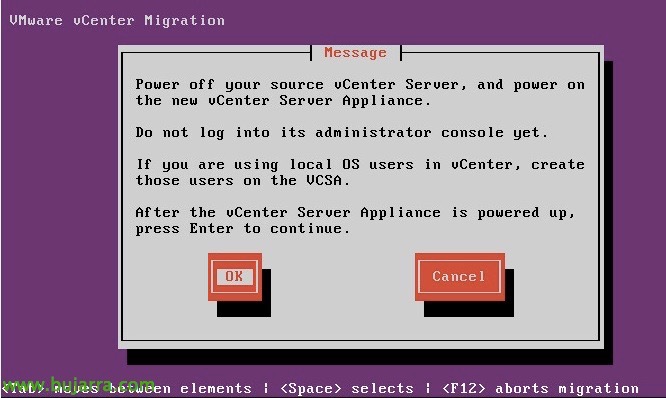
Migrando de vCenter Server a vCenter Server Appliance
Amb aquesta gran eina dels VMware Labs, podrem migrar el nostre servidor de vCenter instal·lat en Windows a l'appliance linux de VMware vCenter Appliance, ens migrarà la base de dades de SQL Server a vPostgres i tots els serveis principals, interessant, oi?? Per fi podrem migrar fàcilment vCenter de Windows a Linux, amb l'estalvi que comporta en llicències!
A tenir en compte:
- Només podrem migrar servidors vCenter Server en Windows amb una versió 5.5 o superior.
- La base de dades SQL ha de residir en un servidor de BD SQL Server extern. Encara que sempre podrem treure la BD del SQL local i posar-la en un servidor SQL extern de forma temporal per a aquesta migració, ja que en un dels passos de la migració s'indica on resideix la BD.
- El servidor de vCenter Server i el vCenter Appliance han de tenir la mateixa versió per poder fer la migració, així com la mateixa configuració de nombre de vCPUs com de vRAM.
- Hem de tenir tots els components de vCenter en el mateix servidor (Inventory Service, vSphere Web Client i VMware Single Sign On).
- El servidor SQL ha de ser 2008 R2 o superior per la BD del vCenter.
- Ens migrarà els rols, permissions, privilegis, certificats i el servei d'inventari, atenció que no migrarà els Plug-ins, per tant, hauríem de registrar-los de nou, així com els usuaris/grups del SSO, que tampoc es migraran.
- L'appliance de migració necessitarà connectar-se al servidor de vCenter (443tcp, 445tcp), a més al servidor de la BD (VCDB) així com al servidor vCenter Server Appliance (22tcp i 443tcp).
- A la versió 0.9, SQL Express no és compatible, ni migrarà usuaris ni scripts d'acció de les alarmes.
- Requereix la parada del servei de vCenter durant el procés de migració, poc temps de parada, però parada.
- No és compatible amb el Mode Enllaçat, s'han de migrar de forma separada tots els vCenters.
- vCSA està basat en SUSE Linux Enterprise i a partir de la versió 6 de vSphere no hi ha diferència de capacitat entre l'appliance de Linux o de Windows.
Bé, abans d'emprendre's, cal desplegar la MV de VMware vCenter Migration que ens la podrem baixar dels Labs de VMware, i ho importem com OVF a la nostra infraestructura & la posem en marxa!
En posar-lo en marxa, haurem de configurar la xarxa, pot ser mitjançant DHCP o manualment,
El primer pas sense dubte, serà el de desplegar l'appliance de VMware vCenter Server Appliance (vCSA) en la nostra infraestructura virtual, haurà de tenir la mateixa versió i build que la instal·lació que ja tenim del VMware vCenter Server (vCS), la posarem en marxa i configurarem únicament que tingui el mateix hostname que el vCenter Server i la mateixa adreça IP, després ho apagarem i li farem un snapshot. “OK”,
El segon, serà connectar-nos al servidor d'origen de vCenter Server, introduirem la seva IP/hostname i les credencials d'un administrador de Windows (no ha de ser necessàriament de vCenter). “OK”,
Comprovarem com copiarà el contingut del vCenter Server…
Bé, hem de continuar apagant el vCenter Server i encenent el vCenter Server Appliance, será ahora el momento de crear los usuarios en el vCSA si es que los teníamos creados en el vCS, “OK” per continuar!
Confiamos en la clave del SSH del vCSA con “Yes”,
Indicamos la contraseña de root del vCenter Server Appliance, si no la cambiamos será la predeterminada ‘vmware’, “OK”,
Introducimos el sufijo de búsqueda DNS de nuestra red, “OK”,
Debemos ir al vCenter Server Appliance y configurarlo en base a nuestras necesidades, luego volveremos aquí y pulsaremos en “OK”.
Tras entrar en el VMware vCenter Server Appliance (https://DIRECCIÓN_IP:5480), en la pestaña ‘vCenter Server’ > ‘Database’ indicaremos ’embedded’ y grabaremos los cambios.
En la pestaña ‘SSO’, indicaremos una contraseña si es que no la hemos establecido al usuario ‘ad***********@*****re.local‘, además indicaremos que el despliegue de SSO es embebido también. “Desa la configuració”,
En la pestaña ‘Time’ deberemos configurar el servicio de hora, que coja la hora mediante un servidor NTP si es posible de nuestra red, y grabamos los cambios!
En la pestaña ‘Authentication’ nos uniremos al AD para las validaciones si es que así lo teníamos configurado, posem en “Desa la configuració” para guardar los cambios.
Bé, confirmamos que todo es correcto y confirmarmos que los servicios los tenemos arrancados.
Por lo que ya podremos darle a “OK” y continuar con la migración,
“Yes”,
Ara hem d'indicar la contrasenya de ‘ad***********@*****re.local‘ del nostre vCSA & “OK”,
I veurem com restaura en el vCSA certes configuracions,
En disposar del vCSA en domini, hem de configurar si és correcte l'ús d'aquest mateix Directori Actiu per realitzar Single Sign On, “OK”,
Esperem mentre segueix copiando fitxers, per a serveis…
En aquest pas hem de connectar contra el servidor SQL Server que té la nostra base de dades de vCenter Server, donarem totes les dades de connexió, nom de BD… i posem “OK”,
Bé!! ja està migrant la nostra estimada base de dades de SQL Server a vPostgress!!! a esperar!!
I res, esperamos mientras arranca los serveis de vCenter completa toda la migració, una vez realizada, comprovaremos que tot està bé i ja podrem eliminar aquest MV i treballar a partir d'ara amb un vCenter Server en Linux gràcies a la seva aparellació!!!



































































